Najlepsze sposoby na tworzenie kopii ekranu iPhone’a X na telewizor / laptop
Apple wprowadził bardzo inteligentną funkcję w swoich urządzeniach, która czyni je bardziej poznawczymi i intuicyjnymi w łączności z urządzeniami. Dublowanie ekranu zostało uznane za bardzo ważną i profesjonalną funkcję, która pomaga zaoszczędzić wiele zamieszania podczas udostępniania treści współpracownikom lub rodzinie. Jeśli chcesz pokazać ważny artykuł lub wideo podczas prezentacji biurowej, która zmieniłaby dynamikę dyskusji, Apple przedstawia swoje funkcje dublowania ekranu obsługiwane przez aplikacje do dublowania ekranu innych firm, które umożliwiłyby udostępnienie małego ekranu na większym ekran. Uniemożliwia to członkom wstawanie ze swoich pozycji i patrzenie na małe ekrany, zakłócając dyscyplinę w pomieszczeniu. W tym artykule opisano różne mechanizmy, które umożliwiają pomyślne wykonanie kopii lustrzanej ekranu na iPhonie X. Mechanizmy te oferują użytkownikom iPhone’a X środki zaradcze na połączenie telefonu z komputerem i innymi dużymi ekranami.
Część 1: Co to jest Screen Mirroring na iPhone X?
Przed zrozumieniem procedur, w jaki sposób możemy wykonać kopię lustrzaną ekranu na iPhonie X, ważne jest, abyśmy zrozumieli, w co naprawdę uważa się, że iPhone X jest lustrzanym odbiciem ekranu. iPhone X wprowadził bardzo wyraźną funkcję w dziedzinie funkcji lustrzanego odbicia ekranu, która zapewnia lepsze wyniki podczas wyświetlania na komputerze PC lub Mac.
Apple udostępnił swoim użytkownikom bardzo prosty mechanizm umożliwiający włączenie funkcji dublowania ekranu w iPhonie X. Jego prostotę można ocenić na podstawie faktu, że tę procedurę mogą wykonać dzieci. Ponieważ całą procedurę można omówić w kilku krokach, istnieją dwa różne podejścia, które można dostosować, aby umożliwić dublowanie ekranu na iPhonie X. Możesz podłączyć telefon do większego urządzenia za pomocą połączenia przewodowego lub skojarzyć go przez sieć bezprzewodową połączenie. Jednak połączenia te nie są wykonywane bezpośrednio, ale wymagają różnych platform innych firm do wykrywania telefonu na urządzeniu. W tym artykule skupimy się na tym, jak podłączyć iPhone’a do różnych urządzeń, takich jak komputery, telewizory i laptopy.
Część 2: Screen Mirroring iPhone’a X na Samsung TV
Ta część koncentruje się na zrozumieniu użytkowników iPhone’a w zakresie podłączania swoich telefonów do telewizora Samsung za pomocą dwóch różnych podejść. Wierząc, że istnieje wiele podejść, które można dostosować do tworzenia kopii ekranu iPhone’a X na telewizorze Samsung, ważne jest, aby przejść do najbardziej odpowiedniej wersji ekranu odzwierciedlającego iPhone’a X. Poniższe metody opisują najbardziej skuteczne i wydajne podejścia, które mogą z łatwością odbij iPhone’a X na telewizorze Samsung.
Przez AirPlay 2
AirPlay 2 jest główną atrakcją firmy Apple, umożliwiając dublowanie ekranu i pomagając ludziom odkrywać odpowiednie sposoby udostępniania ekranu iPhone’a lub iPada na większych ekranach. AirPlay 2 zapewnia wzorowe funkcje w postaci wygodnego przesyłania treści z telefonu na Apple TV. Kompatybilność nie ogranicza się do Apple TV, ale jest obsługiwana przez zgodne telewizory Samsung. Umożliwiło to przesyłanie strumieniowe filmów, muzyki i innych multimediów z iPhone’a do telewizora. Aby zrozumieć procedurę podłączania iPhone’a X do telewizora Samsung za pomocą AirPlay 2, musisz wykonać poniższe czynności.
Krok 1: Zapewnienie połączenia z Internetem
Musisz upewnić się, że połączenie sieciowe łączące Twój iPhone i Samsung TV jest podobne. Jest uważany za ważny czynnik w dublowaniu ekranu iPhone’a X.
Krok 2: Uzyskaj dostęp do pliku multimedialnego
Następnie musisz otworzyć plik multimedialny, który chcesz dublować na telewizorze Samsung. Musisz otworzyć aplikację Zdjęcia na iPhonie, aby uzyskać dostęp do obrazu lub wideo, które chcesz udostępnić.
Krok 3: Udostępnij plik multimedialny
Po zlokalizowaniu pliku musisz wybrać plik i dotknąć ikony „Udostępnij” znajdującej się w lewym dolnym rogu ekranu. Wybierz ikonę „Airplay” z linku, aby otworzyć nowe okno z przodu.
Krok 4: Podłącz telefon do telewizora Samsung
Możesz znaleźć opcję telewizora Samsung na liście, która prezentuje dostępne kompatybilne urządzenia na AirPlay. Wybierz odpowiednią opcję i prześlij plik multimedialny do telewizora.
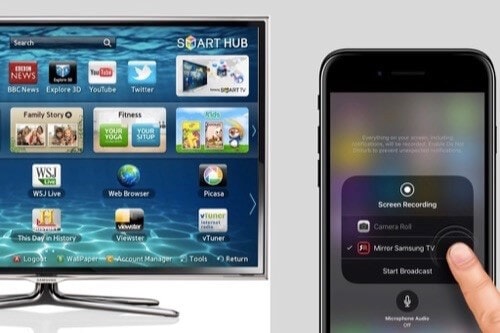
Przez adapter
Ta procedura jest przydatna w przypadku telewizorów, które nie są zgodne z AirPlay i nie mogą być połączone bezprzewodowo z iPhonem. W takim przypadku musisz podłączyć iPhone’a X do Smart TV za pomocą cyfrowego adaptera AV. Aby zrozumieć procedurę podłączania telefonu iPhone do telewizora Samsung za pomocą cyfrowego adaptera AV, należy zapoznać się z instrukcją krok po kroku dostarczoną poniżej.
Krok 1: Podłącz kabel HDMI do telewizora
Po włączeniu należy podłączyć kabel HDMI z tyłu telewizora. Podłącz kabel HDMI do cyfrowego adaptera AV Lightning.
Krok 2: Podłącz telefon
Po podłączeniu adaptera AV podłącz jego koniec do iPhone’a i uzyskaj dostęp do opcji HDMI w sekcji „Wejście” telewizora Samsung. To po prostu odbiłoby Twój iPhone na telewizorze Samsung.

Część 3: Screen Mirroring iPhone’a X na laptopa
Innym podejściem, które należy wziąć pod uwagę podczas tworzenia kopii lustrzanej iPhone’a, jest wyświetlanie ich na laptopie. Jednak laptop może być z systemem Windows lub Mac, co uwalnia nas od myśli, że istnieją różne aplikacje, które płynnie działają na każdym typie. W tym artykule skupiono się zatem na różnych aplikacjach do dublowania ekranu, które można wykorzystać do dublowania ekranu iPhone’a X na laptopie.
Dla Windowsa
Korzystanie z LonelyScreen
Wierząc, że dostępnych jest wiele aplikacji, które mogą spełnić ten cel, ten artykuł ma na celu rzucić światło na najbardziej imponujące dostępne aplikacje. Jednym z takich przykładów jest LonelyScreen, którego można użyć do odzwierciedlenia ekranu Twojego iPhone’a w następującym stylu.
Krok 1: Musisz pobrać LonelyScreen z jego oficjalnej strony internetowej i zainstalować go na laptopie. Nadaj tej aplikacji uprawnienia zapory przede wszystkim w celu umożliwienia jej działania.
Krok 2: Weź iPhone’a X i przesuń palcem w dół od góry, aby otworzyć Centrum sterowania. Możesz znaleźć listę różnych opcji, z których musisz dotknąć funkcji ‘AirPlay Mirroring’.

Krok 3: Z przodu otwiera się nowe okno. Musisz wybrać opcję „LonelyScreen”, aby połączyć oprogramowanie z iPhonem w celu wykonania kopii ekranu.
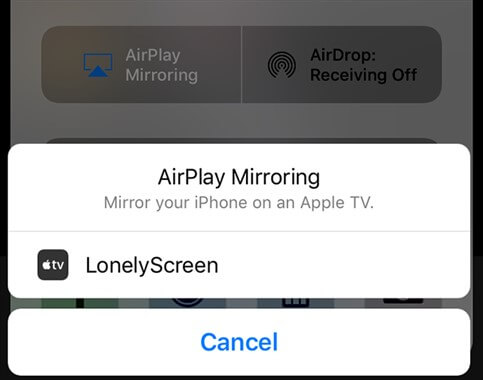
Mirroring 360
Aplikacja ta zapewnia użytkownikom bardzo szeroki wgląd, perfekcyjnie wyświetlając iPhone’a X na laptopie. Aby zrozumieć, jak wykonać kopię lustrzaną iPhone’a na laptopie, musisz postępować zgodnie z poniższymi wskazówkami.
Krok 1: Pobierz i zainstaluj aplikację na laptopie z oficjalnej strony internetowej. Uruchom aplikację i podejdź do swojego iPhone’a.
Krok 2: Otwórz Centrum sterowania telefonu i włącz przycisk AirPlay, aby przejść do innego okna. Zawierałby listę komputerów, które są dostępne i obsługują AirPlay. Stuknij w odpowiednią opcję i wyświetl iPhone’a na laptopie.

Dla Maca
QuickTime Player
Jeśli chcesz udostępnić ekran iPhone’a na komputerze Mac, możesz potrzebować aplikacji innej firmy, aby go wykonać. W takich przypadkach QuickTime Player pokazał swoje nadmierne funkcje i imponujący interfejs, który pozwala z łatwością podłączyć iPhone’a do laptopa. Do tego potrzebny jest kabel USB.
Krok 1: Podłącz iPhone’a do komputera Mac za pomocą kabla USB. Włącz QuickTime Player i przejdź przez górny pasek narzędzi, aby otworzyć kartę „Plik”.
Krok 2: Wybierz opcję „Nowe nagranie filmu” z menu, aby otworzyć nowe okno. Z wyskakującego menu z boku przycisku nagrywania wybierz podłączony iPhone X, aby wyświetlić go na ekranie.

Reflektor
Ta aplikacja zapewnia imponującą podstawę do podłączenia iPhone’a do komputera Mac bez żadnych przewodów. Może to okazać się rozwiązaniem w sytuacjach, w których urządzenia zwykle nie są kompatybilne z bezpośrednim dublowaniem ekranu. Aby wykonać kopię lustrzaną ekranu iPhone’a na Maca za pomocą Reflector, musisz wykonać poniższe czynności.
Krok 1: Włącz aplikację Reflector i upewnij się, że urządzenia są połączone przez to samo połączenie sieciowe.
Krok 2: Przesuń palcem po telefonie, aby otworzyć Centrum sterowania. Następnie wybierz opcję „AirPlay / Screen Mirroring”, aby przejść do innego okna.
Krok 3: Wybierz komputer Mac z listy, aby pomyślnie wykonać kopię lustrzaną iPhone’a X na komputer Mac.
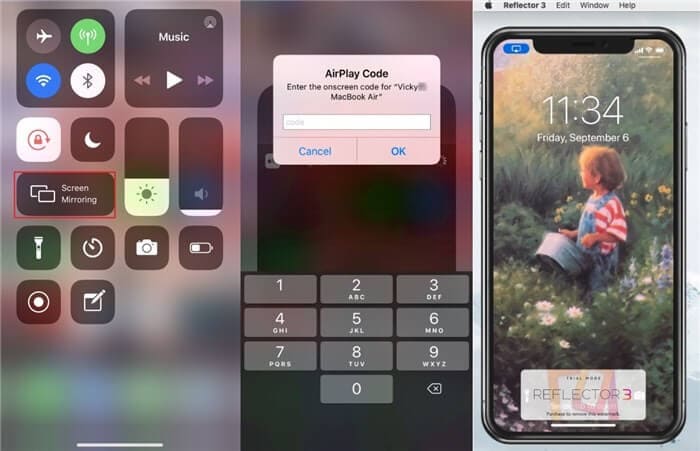
Wnioski
W tym artykule przedstawiono kilka mechanizmów, które można dostosować do tworzenia kopii lustrzanej ekranu iPhone’a na dowolnym zgodnym urządzeniu z większym ekranem. Musisz przejrzeć te metody, aby lepiej zrozumieć metodę, ostatecznie prowadząc cię do przyjęcia tych procedur, jeśli jest to wymagane.
Ostatnie Artykuły: